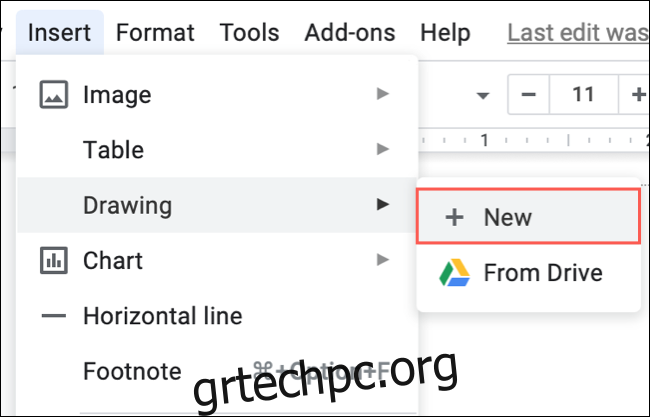Μπορείτε να εξηγήσετε τα δεδομένα σας γραφικά, να συμπεριλάβετε μια απαραίτητη απεικόνιση ή να κάνετε το έγγραφό σας να ξεχωρίζει. Είναι εύκολο να το κάνετε όταν ενσωματώνετε τα Σχέδια Google στα Έγγραφα Google.
Τα Έγγραφα Google προσφέρουν ένα ενσωματωμένο εργαλείο για τη δημιουργία νέων σχεδίων επί τόπου. Η εισαγωγή τους από εκεί είναι απλή. Αν όμως χρησιμοποιήσετε το επίσημο Ιστότοπος Google Drawings, μπορείτε να αφιερώσετε χρόνο και να δημιουργήσετε υπέροχα γραφικά. Στη συνέχεια, με μερικά κλικ, προσθέστε αυτό το σχέδιο σε ένα έγγραφο στα Έγγραφα Google. Εδώ, θα σας δείξουμε πώς να κάνετε και τα δύο.
Πίνακας περιεχομένων
Ενσωματώστε ένα νέο σχέδιο Google στα Έγγραφα Google
Κατευθύνομαι προς Έγγραφα Google, συνδεθείτε με τον Λογαριασμό σας Google και ανοίξτε το έγγραφό σας ή δημιουργήστε ένα νέο. Τοποθετήστε τον κέρσορα στο έγγραφο όπου θέλετε να ενσωματώσετε το σχέδιο και κάντε κλικ στην επιλογή Εισαγωγή > Σχέδιο > Νέο από το μενού.

Χρησιμοποιήστε τα εργαλεία στο επάνω μέρος του παραθύρου Σχέδιο για να δημιουργήσετε το αριστούργημα σας. Μπορείτε να χρησιμοποιήσετε γραμμές, σχήματα, πλαίσια κειμένου και εικόνες. Όταν τελειώσετε, κάντε κλικ στο «Αποθήκευση και Κλείσιμο» για να εισαγάγετε το σχέδιο στο έγγραφό σας.
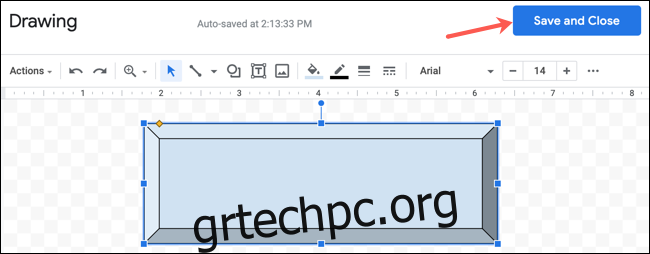
Εάν χρειαστεί να αλλάξετε αργότερα το Σχέδιο Google σας, επιλέξτε το στο έγγραφο και κάντε κλικ στο «Επεξεργασία» στη γραμμή εργαλείων που εμφανίζεται.
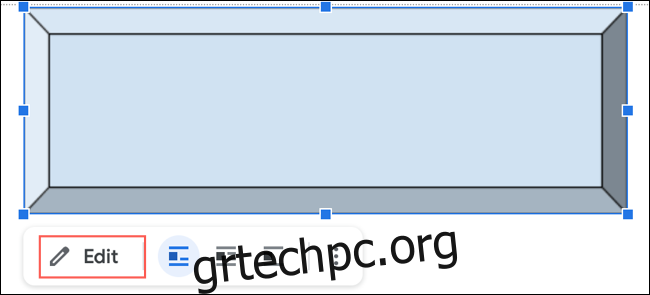
Ενσωματώστε ένα υπάρχον σχέδιο Google στα Έγγραφα Google
Με Σχέδια Google, μπορείτε να κάνετε λίγο περισσότερα από ό,τι με το εργαλείο σχεδίασης στα Έγγραφα Google. Μαζί με τα βασικά, σας επιτρέπει να δημιουργείτε γραφήματα για δεδομένα ή διαγράμματα για χρονοδιαγράμματα και διαδικασίες. Το ωραίο με τα Σχέδια Google είναι ότι οι δημιουργίες σας αποθηκεύονται αυτόματα στο Google Drive σας.
Όταν μεταβείτε στο έγγραφό σας στα Έγγραφα Google, κάντε κλικ στην επιλογή Εισαγωγή > Σχέδιο > Από το Drive.

Επιλέξτε το σχέδιο ή χρησιμοποιήστε το πλαίσιο αναζήτησης στο επάνω μέρος για να το εντοπίσετε και πατήστε “Επιλογή”.
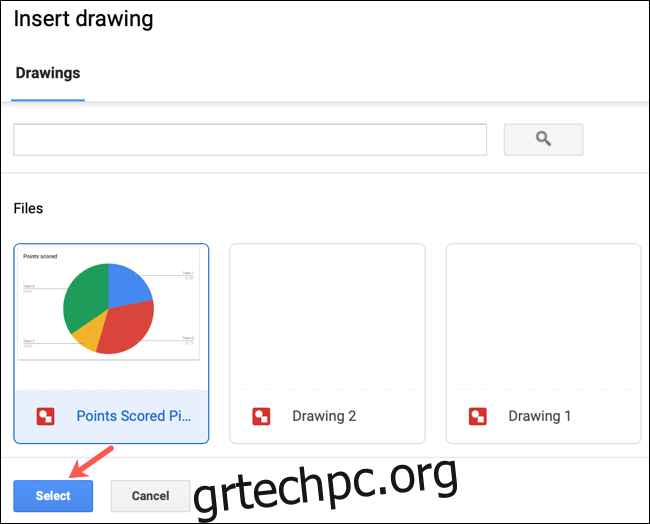
Στη συνέχεια, επιλέξτε εάν θέλετε να συνδέσετε την πηγή ή να εισαγάγετε το σχέδιο χωρίς σύνδεση και κάντε κλικ στο κουμπί “Εισαγωγή”.
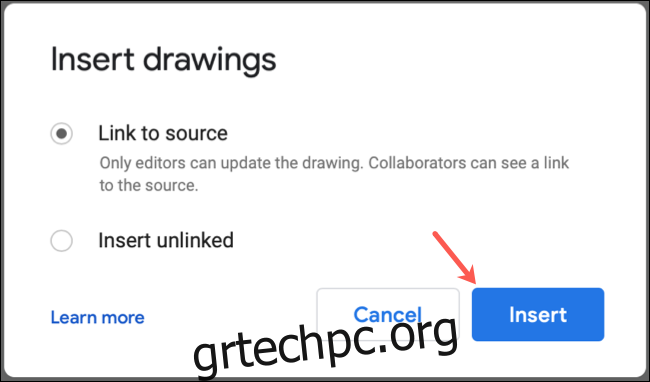
Σύνδεση ή μη σύνδεση
Εάν αποφασίσετε να συνδέσετε την πηγή, οποιοσδήποτε βλέπει το έγγραφό σας θα μπορεί να δει το σχέδιο ακόμα κι αν δεν το μοιραστείτε ξεχωριστά μέσω των Σχεδίων Google ή του Google Drive.
Επιπλέον, μπορείτε να κάνετε αλλαγές στο αρχικό αρχείο στα Σχέδια Google και αυτές οι αλλαγές θα είναι ορατές στο έγγραφο των Εγγράφων Google. Θα δείτε ένα κουμπί “Ενημέρωση” που εμφανίζεται στο σχέδιο του εγγράφου για να εφαρμόσετε τις αλλαγές.
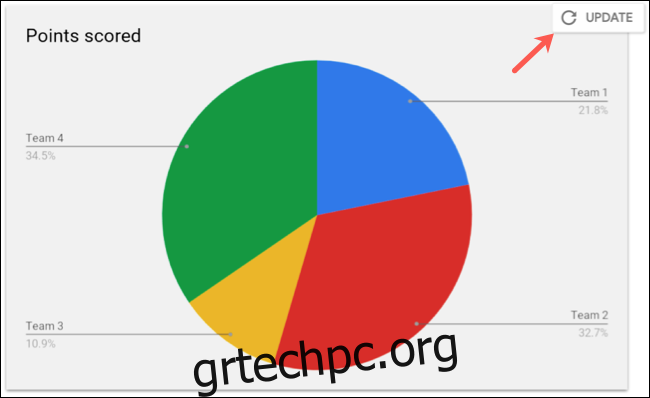
Εάν επιλέξετε να εισαγάγετε το σχέδιο χωρίς σύνδεση, θα βρίσκεται στο έγγραφό σας ως δική του οντότητα.
Είτε θέλετε να δημιουργήσετε μια οπτική εν κινήσει είτε να εισαγάγετε ένα που σας πήρε μέρες για να φτιάξετε, μπορείτε να ενσωματώσετε ένα Σχέδιο Google εύκολα σε οποιοδήποτε έγγραφο των Εγγράφων Google.